Saber como criar uma lista de reprodução das suas músicas favoritas é uma ótima forma de ouvir as músicas que você mais gosta, a qualquer momento. Mas e se você pudesse realizar uma lista de reprodução que atualizasse de forma automática, com os seus artistas preferidos, novos álbuns, ou músicas mais curtidas? Seria ótimo, não é mesmo?
Por meio do aplicativo Música, da Apple, disponível no Mac, você pode criar uma Lista de Reprodução Inteligente, que faz exatamente isso. E se você quer saber como funciona esse app, e como criar a sua lista inteligente, não se preocupe. Abaixo, vamos te mostrar o passo a passo correto.
Como criar Playlists Inteligentes no app Música do Mac?

Abaixo, veja como criar uma lista de reprodução inteligente:
- No app Música do Mac, selecione Arquivo > Nova > Playlist Inteligente;
- Em seguida, especifique os critérios:
- Clique no primeiro menu local e escolha uma opção (como Gênero, Curtir ou Ano). Em seguida, use os outros menus ou campos disponíveis para completar a regra (eles mudam segundo a escolha no primeiro menu local). Por exemplo, para adicionar músicas de rock, selecione Gênero no primeiro menu, contém no segundo e escreva Rock no campo de texto. Neste exemplo, qualquer música de rock é incluída automaticamente.
- Adicionar ou remover regras: para definir regras adicionais, clique no botão Adicionar. Para remover uma regra, clique no botão Remover.
- Aninhar regras: para determinar outro conjunto de critérios dentro de uma regra, pressione a tecla Opção, e clique no botão Aninhar.
- Por exemplo, para incluir músicas de rock com as maiores classificações e que foram lançadas antes de 1990 ou depois de 2000, você pode adicionar duas regras aninhadas.
- Definir o escopo de várias regras: caso tenha ao menos duas regras, um menu local aparece na parte superior do diálogo da Playlist Inteligente que permite que você defina se um item deve atender a qualquer ou a todos os critérios para ser incluído na Playlist Inteligente.
-
Para ter controle adicional sobre a Playlist Inteligente, defina uma das seguintes opções:
-
Limites: para limitar o tamanho e o conteúdo da Playlist Inteligente, escolha a opção Limitar e escolha opções. Por exemplo, limite a Playlist Inteligente a 2 horas, com as músicas que foram adicionadas mais recentemente.
-
Coincidir apenas com os itens marcados: escolha a opção Coincidir somente com os itens marcados para adicionar somente os itens com uma marca de seleção ao seu lado na biblioteca.
-
Atualização automática: selecione a opção "Atualização automática" para fazer com que o app Música atualize a Playlist Inteligente conforme itens sejam adicionados, removidos ou alterados na biblioteca.
-
-
Clique em OK. Feito isso, a nova Playlist Inteligente aparece com as outras playlists na barra lateral. Sempre que você escolhe uma Playlist Inteligente na barra lateral, os itens que atendem aos critérios são listados;
-
Por fim, na parte superior da janela principal, digite um nome para a Playlist Inteligente.
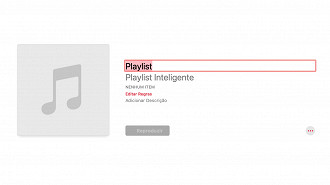
Como editar uma Playlist Inteligente?
Em suma, não é possível adicionar ou remover itens diretamente de uma Playlist Inteligente. Para mudar quais itens são incluídos na playlist, você precisa mudar os critérios.
- No app Música do Mac, escolha uma Playlist Inteligente na barra lateral;
- Depois, toque em Editar Regras e altere, adicione ou remova regras ou controles.
- Por fim, toque em OK.
Nota: Se você desejar, pode mudar a ordem dos itens em uma Playlist Inteligente. Para isso, escolha Visualizar > Ordenar Por. Ao escolher Visualizar > Ordenar Por > Ordem da Playlist, você pode arrastar itens para a ordem que quiser.
Como renomear uma Playlist Inteligente?
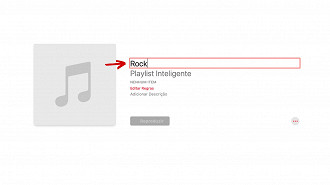
- No app Música do Mac, escolha uma Playlist Inteligente na barra lateral;
- Depois, selecione o nome da Playlist Inteligente na parte superior da janela e digite um novo nome.
Como apagar uma Playlist Inteligente?
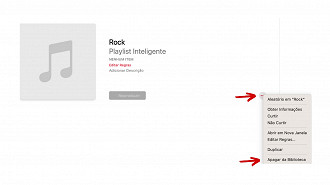
No app Música do Mac, selecione uma Playlist Inteligente na barra lateral e pressione a tecla Apagar da Biblioteca. Apenas a Playlist Inteligente é apagada; os itens incluídos na Playlist Inteligente permanecem na biblioteca de música e no computador.
Como criar Playlists Inteligentes no app Música do Mac?
No app Música do Mac, selecione Arquivo > Nova > Playlist Inteligente.
Como editar uma Playlist Inteligente no Mac?
Não é possível adicionar ou remover itens diretamente de uma Playlist Inteligente. Para mudar quais itens são incluídos na playlist, você precisa mudar os critérios. No app Música do Mac, escolha uma Playlist Inteligente na barra lateral; Depois, toque em Editar Regras e altere, adicione ou remova regras ou controles. Por fim, toque em OK.






